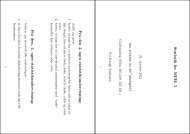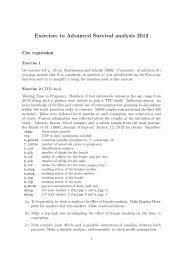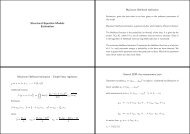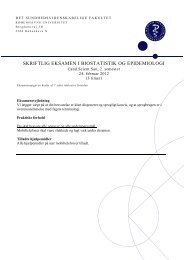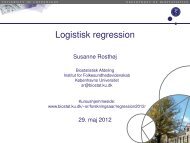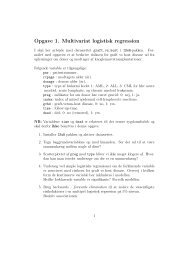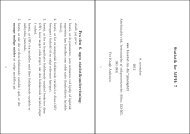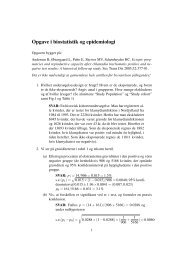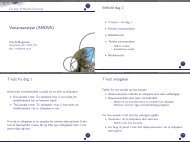SPSS opgave 1.pdf
SPSS opgave 1.pdf
SPSS opgave 1.pdf
You also want an ePaper? Increase the reach of your titles
YUMPU automatically turns print PDFs into web optimized ePapers that Google loves.
Opgave 2 Definition af variable<br />
I forbindelse med indlæsningen af Excel-filen definerede <strong>SPSS</strong> nogle variable med navne, der<br />
svarede til variabelnavnene i den øverste række af Excel-filen, men udover det blev der ikke gemt<br />
noget, der kunne fortælle hvad de registrerede oplysninger dækkede. Formålet med denne <strong>opgave</strong> er<br />
derfor at færdiggøre variabeldefinitionerne, således at de oplysninger, som spørgeskemaet indeholder<br />
om spørgsmålene bliver overført til variabeldefinitionerne (jf. spørgeskemaet ovenfor).<br />
Variabeldefinitionen foregår i <strong>SPSS</strong>s ”variable view”<br />
Følgende skal defineres for samtlige variable:<br />
• Forklarende tekster til variable (variabel labels)<br />
• Kategori tekster (value labels)<br />
• Brugerdefinerede ”missing values” – de tilladelige værdier fremgår af spørgeskemaet. Alle<br />
andre værdier, som der måtte være i datasættet, skal defineres som missing values (jf. de<br />
frekvenstabeller du lavede i øvelse 1)<br />
I kan også ændre variabelnavne, hvis I synes det er hensigtsmæssigt. I stedet for at navnet på den<br />
variabel, der indeholder oplysninger om køn hedder V74 kan den med fordel hedde ”Køn”.<br />
Da der er tale om mange variable kan dette tage en hel del tid, hvis man ikke benytter sig af<br />
mulighederne for klippe og klistre i <strong>SPSS</strong>. V5a-V5i referer til spørgsmål, der alle har de samme<br />
svarkategorier. I stedet for at definere dem en ad gangen kan I nøjes med at definere dem for V5a<br />
og derefter først tage en kopi af dem kopiere dem (Ctrl C) som kan klistres til de øvrige variable.<br />
Samme procedure kan i øvrigt bruges til oplysninger om koder for uoplyste og alle de andre<br />
variabelinformationer.<br />
Efter at variablene er defineret kan I gå tilbage til data-viewet. I View-menuen kan I bede om at få<br />
kategoritekster i stedet for de observerede variabelværdier i datamatricen, hvis dette vurderes mere<br />
praktisk end at se kodeværdierne.<br />
Check variabeldefinitionerne ved at bruge Variables-muligheden under Utilities-menuen eller ved at<br />
bruge Display Data File Information-muligheden under File-menuen.<br />
5